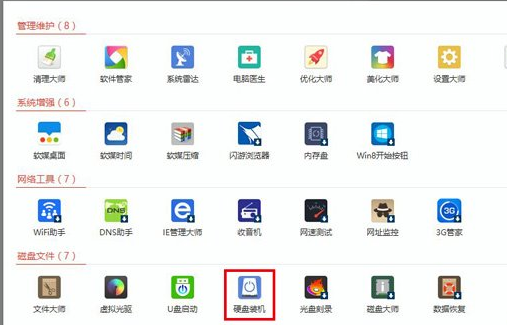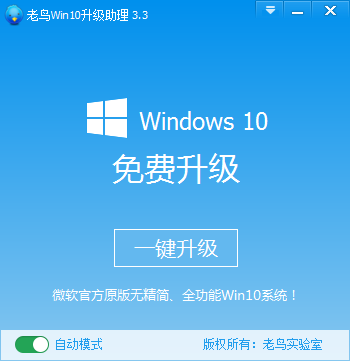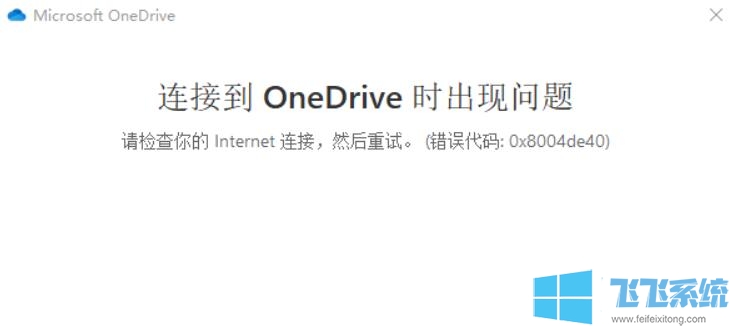win10专业版玩游戏时老弹出中文输入法的解决方法(图文)
- 编辑:飞飞系统
- 时间:2021-05-04
最近有使用win10专业版系统的网友反映,他在自己电脑上玩游戏的时候,发现经常会在进行游戏操作的时候弹出中文输入法变成打字的状态,导致他的人物无法行动。针对这种情况飞飞系统小编今天给大家分享一下win10专业版玩游戏时老弹出中文输入法的解决方法,有需要的朋友赶紧来看看吧!
1、鼠标右键【开始】菜单,选择【设置】。
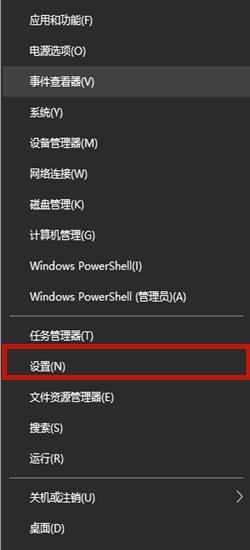
2、在设置页面中点击右下角的【时间和语言】。
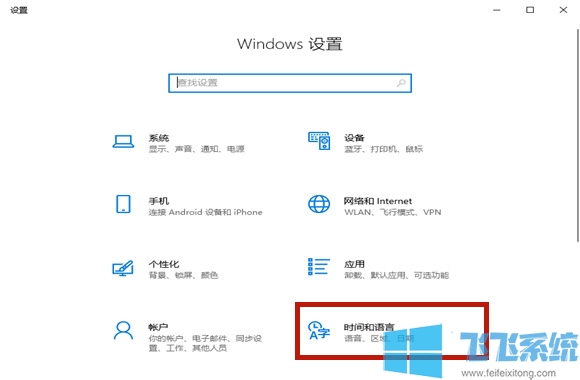
3、挑战到新页面以后选择【语言】,之后在右侧点击【添加首选的语言】。
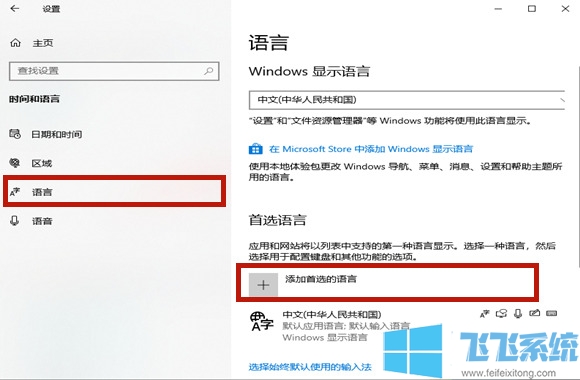
4、在选择要安装的语言当中输入【英语】,点击包含美国的选项,选择【下一步】。
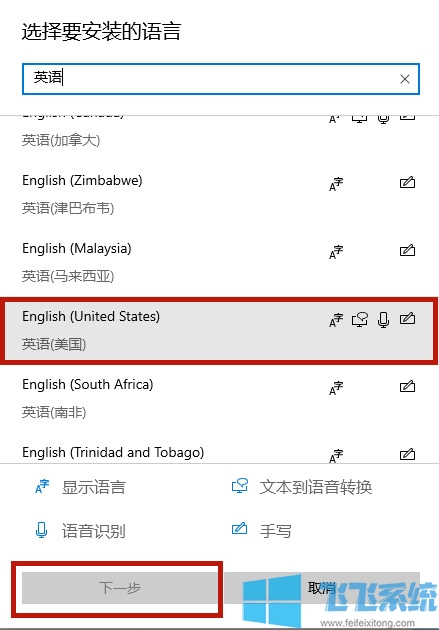
5、在安装语言包页面点击【安装】,之后安装语音包需要一定的时间,耐心等待即可。
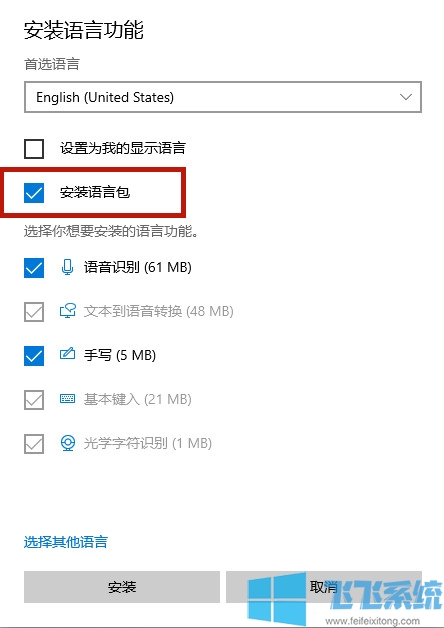
6、之后将右下角的输入法切换成新安装的英语输入法,之后进入游戏的时候输入法就不会弹出了。
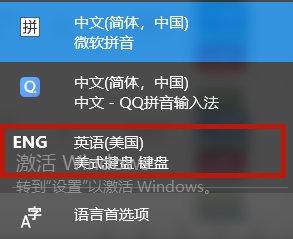
以上就是win10专业版玩游戏时老弹出中文输入法的解决方法,大家只需要按照上面的方法来进行设置,就不会再在玩游戏的时候弹出输入法了。
win10专业版玩游戏时老弹出中文输入法的解决方法
1、鼠标右键【开始】菜单,选择【设置】。
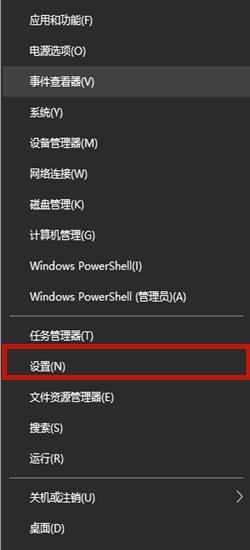
2、在设置页面中点击右下角的【时间和语言】。
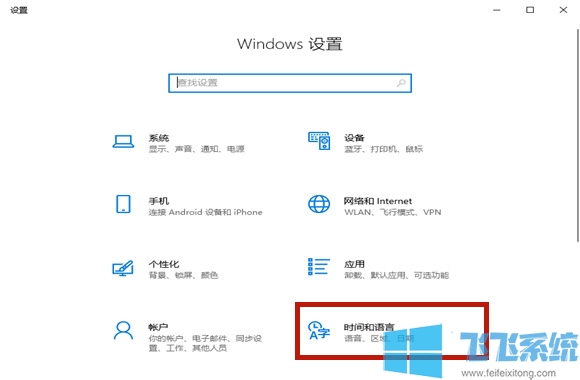
3、挑战到新页面以后选择【语言】,之后在右侧点击【添加首选的语言】。
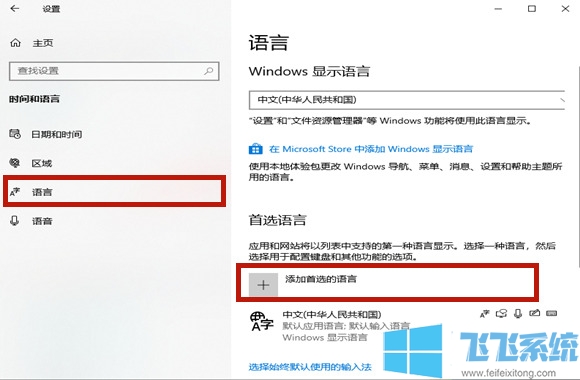
4、在选择要安装的语言当中输入【英语】,点击包含美国的选项,选择【下一步】。
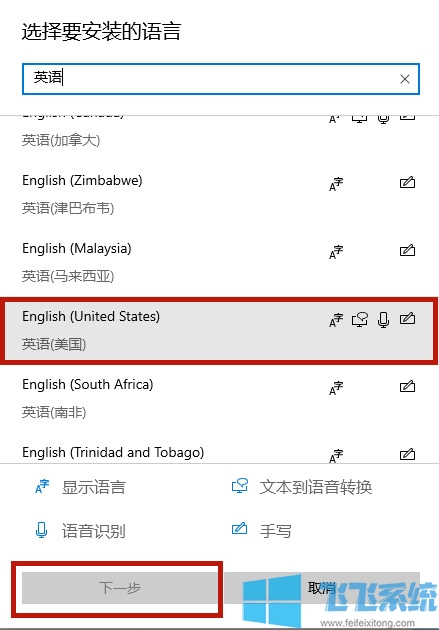
5、在安装语言包页面点击【安装】,之后安装语音包需要一定的时间,耐心等待即可。
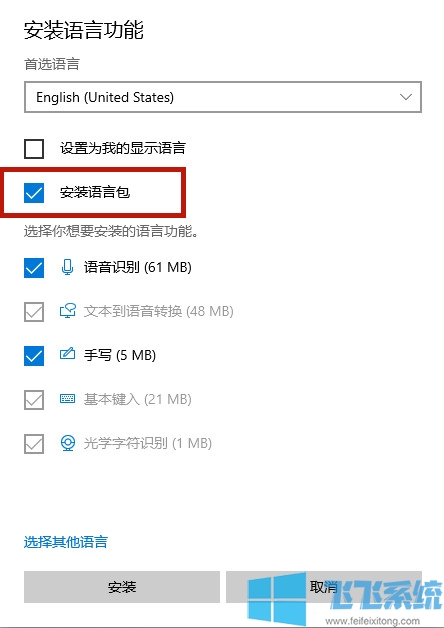
6、之后将右下角的输入法切换成新安装的英语输入法,之后进入游戏的时候输入法就不会弹出了。
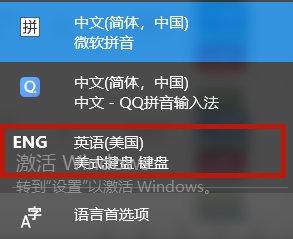
以上就是win10专业版玩游戏时老弹出中文输入法的解决方法,大家只需要按照上面的方法来进行设置,就不会再在玩游戏的时候弹出输入法了。